Ustvarite nov video projekt.
Kliknite na sivo polje (glej sliko) z desnim miškinim gumbom in izberite Import...
|
|||||
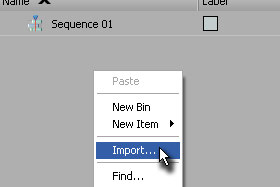 |
|||||
|
|||||
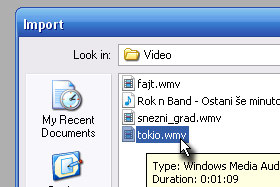
V oknu z raziskovalcem označite poljuben video posnetek ter s klikom na gumb Open potrdite uvoz videa v projekt.
|
|||||
|
|||||
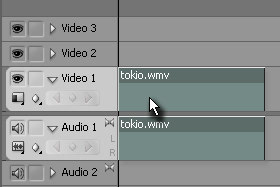
Z miško uvoženi posnetek potegnite v polje Timeline, točneje v vrsto Video 1 (glej sliko).
|
|||||
|
|||||
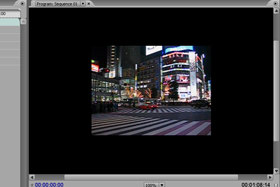
Video posnetek je dodan, vendar pa je v mojem primeru posnetek manjši od samega projekta, zato je okoli njega veliko praznega prostora.
|
|||||
|
|
|
|||||
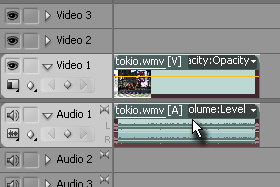
Seveda bomo to sedaj popravili.
Z miško označite video posnetek. |
|||||
|
|||||
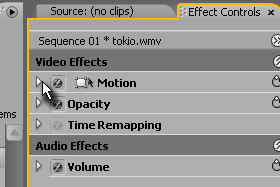
Kliknite zgoraj na zavihek Effect Controls.
Potem pa kliknite na Motion (glej sliko). |
|||||
|
|||||
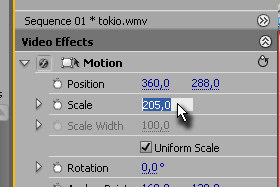
Nato pa povečajte vrednost Scale toliko...
Uniform Scale vam bo video sliko proporcionalno povečeval. |
|||||
|
|||||
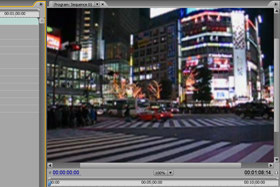
...dokler ne bo video posnetek dovolj velik.
|
|||||
|
|||||
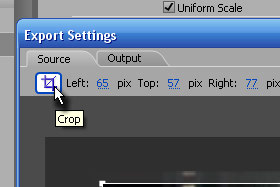
Pokazal vam bom še, kako se pri shranjevanju enostavno obreže video posnetek.
Kliknite zgoraj na File, Export in izberite Adobe Media Encoder... V novem oknu kliknite na zavihek Source in nato izberite Crop. |
|||||
|
|||||
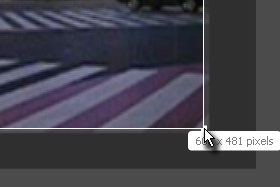
Z miško potem označite del video posnetka, ki ga želite obdržati.
Vse okoli pa boste v naslednjem koraku obrezali. |
|||||
|
|||||
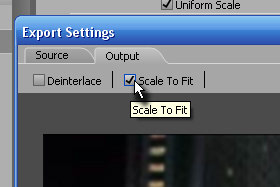
Kliknite na zavihek Output in označite Scale to Fit.
Končali smo. Preostane vam samo še shranjevanje. |
|||||


